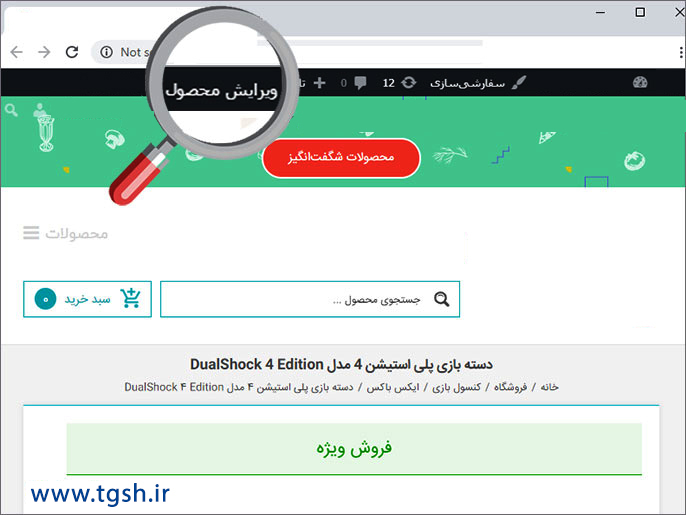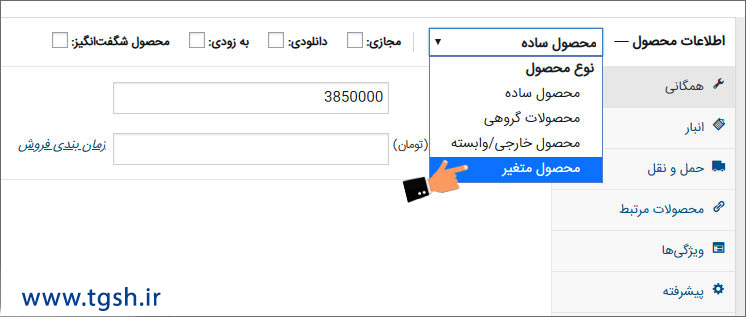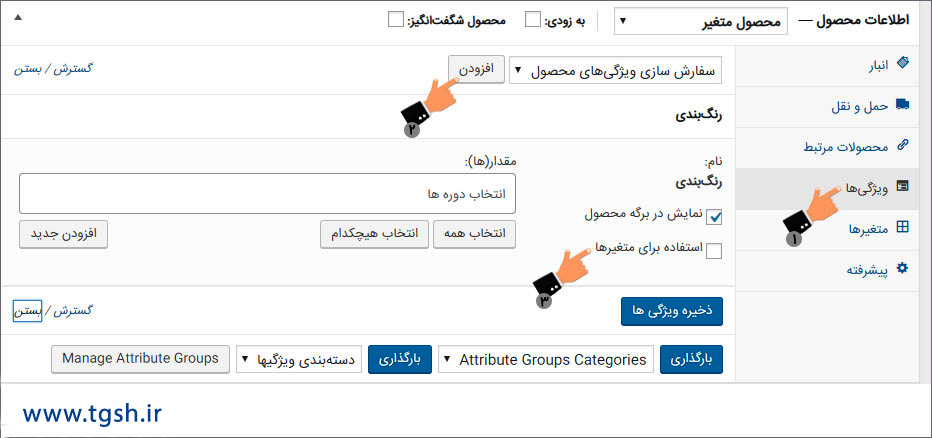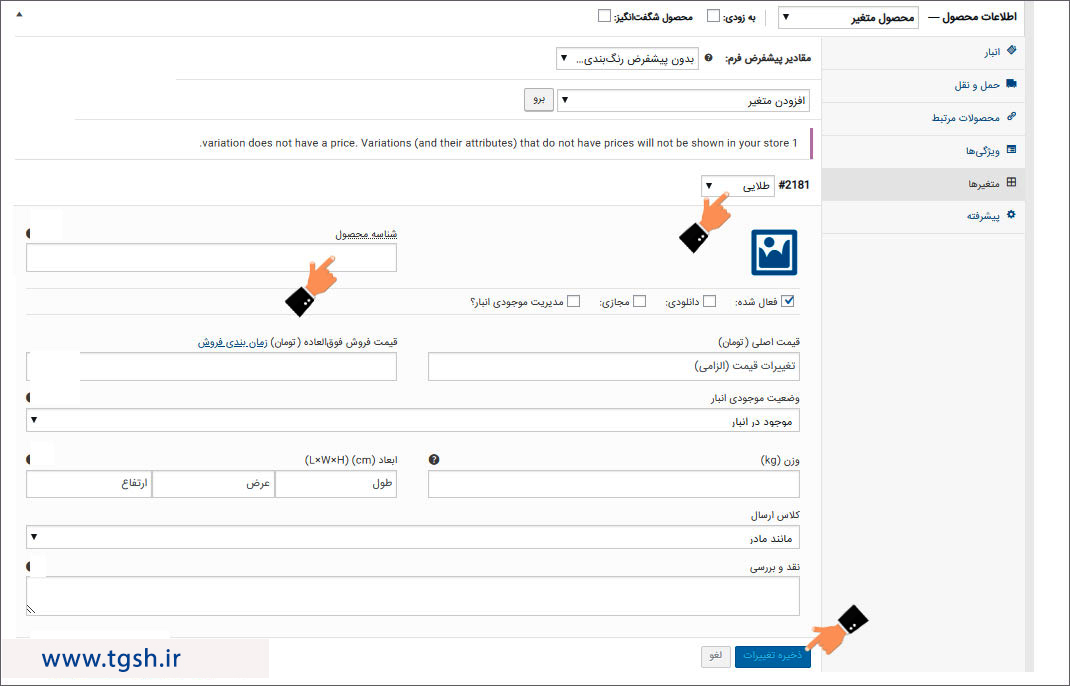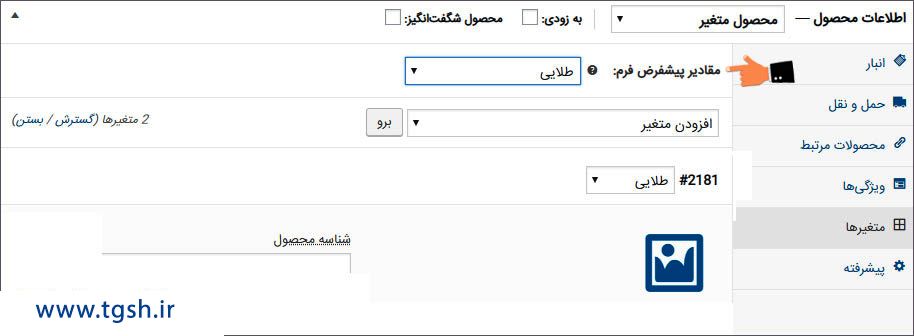در این مقاله از سری آموزش های گام به گام آموزش ایجاد محصولات در فروشگاه اینترنتی، تصمیم داریم نحوه ایجاد محصولات متغیر و چند حالته را را به شما آموزش دهیم. اغلب مواقع ممکن است شما محصولی را در وب سایت خود قرار دهید که دارای رنگ بندی یا سایزبندی مختلفی است. با استفاده از این قابلیت می توانید رنگ ها یا سایز مختلف یک محصول را انتخاب کنید و با توجه به آن قیمت و تصویر محصول تغییر خواهد کرد.
ایجاد محصول متغیر :
به منظور ایجاد حالت متغیر برای یک محصول می توانید روی گزینه «ویرایش محصول» قرار گرفته در نوار ابزار محصول مورد نظر کلیک کنید تا وارد صفحه ویرایش آن محصول شوید
در صفحه حاضر اسکرول کنید تا به باکس «اطلاعات محصول» برسید. اولین کاری که باید انجام دهید این است که در فیلد بالای آن محصول را از حالت «محصول ساده» به حالت «محصول متغیر» تغییر دهید. با این کار تب متغیر نیز به تب هایی که نمایش داده می شوند، اضافه خواهد شد. بعنوان مثال با حالت متغیر می توان چند قیمت برای یک محصول تعریف نمود.
در گام اول باید برای محصول متغیر خود ویژگی اضافه نمایید. برای این کار روی گزینه «ویژگی ها» کلیک کنید تا تنظیمات آن برای شما نشان داده شود.
در راستای ایجاد محصول متغیر پیشنهاد می کنیم سه مقاله آموزشی زیر را مطالعه نمایید تا صفحه فروش جذاب تری داشته داشید.
- افزودن ویژگی به محصولات
- آموزش درج آیکون کنار محصول
- دسته بندی ویژگی محصولات
محصول متغیر کاربردهای زیادی دارد . به عنوان مثال می توانید رنگ بندی را به عنوان یک ویژگی تعریف کرده و با کلیک روی دکمه افزودن آن را اضافه نمایید. طبق آموزش های قبل تنظیمات مربوط به رنگ بندی را انجام دهید.
- در باکس اطلاعات محصول روی تب ویزگی ها کلیک کنید.
- از کشوی “سفارشی سازی ویژگی های محصول” ویژگی دلخواه خود را انتخاب کنید.
- گزینه “استفاده برای متغیرها” را در حالت فعال قرار دهید.
در نهایت روی دکمه «ذخیره ویژگی» کلیک کنید تا تغییرات مربوط به این قسمت ذخیره شود.
بعد از به اتمام رساندن تنظیمات مربوط به ویژگی ها زمان آن می رسد که ادامه تنظیمات مربوط به متغیرها را از طریق تب «متغیرها» دنبال کنید.
شما باید از طریق کشوی ابتدایی گزینه «ساخت متغیرها از همه ویژگی ها» را انتخاب کنید تا ویژگی ها به طور کامل نمایش داده شوند. حال با کلیک روی هر یک از آنها باید تنظیمات مربوط به همان قسمت را نیز انجام دهید. در نهایت روی دکمه “برو” کلیک کنید.
دقت داشته باشید اگر مراحل قبلی را طی نکنید و ویزگی تعریف نکرده باشید، بخش متغیرها به صورت کامل نمایش داده نخواهد شد.
- در قسمت تنظیمات می توانید عکس مجزایی را برای آن انتخاب کنید یا اینکه شناسه محصول را وارد نمایید.
- همچنین می توانید قیمت متفاوتی را برای هر یک از ویژگی ها تعیین کنید. به عنوان مثال شاید رنگ مشکی یک محصول نسبت به رنگ سفید آن، قیمت بیشتری را داشته باشد.
بعد از اعمال تمامی تغییرات مورد نظر می توانید آنها را ذخیره کرده و نتیجه را در صفحه محصول مورد نظر مشاهده نمایید.
فرض کنید ویژگی «رنگ بندی» را اضافه کرده اید و می خواهید در کنار آن ویژگی «سایز» نیز نمایش داده شود. به همین منظور باید همانند روش گفته شده متغیر «سایز» را نیز اضافه نمایید. حال فرض کنید می خواهید مشخص کنید که برای هر رنگ چه سایزهایی موجود است. برای اینکار می توانید از طریق باکس «افزودن متغیر» موجود در بالای صفحه اقدام نمایید.
با اینکار یک متغیر اضافه می شود که می توانید به عنوان مثال مشخص کنید برای رنگ آبی سایزهای small و medium را دارید. اما برای رنگ سبز فقط سایز small موجود است.
بعد از تعیین تمامی موارد و انجام تنظیمات داخلی تمامی آنها روی دکمه «ذخیره» کلیک کنید تا تغییرات اعمال شده برای شما ذخیره شود و محصول متغیر تعریف گردد.
نکته ای که باید در نظر داشته باشید این است که چگونه می توانید تنظیمات را به شکلی اعمال کنید که اگر هیچ یک ویژگی ها هم انتخاب نشده اند، یکی از حالت های متغیر به عنوان حالت پیش فرض نمایش داده شود. برای این کار باید «مقادیر پیش فرض فرم» را بر اساس متغیری که می خواهید به عنوان حالت اصلی نشان داده شود، انتخاب نمایید. به عنوان مثال ممکن است حالت های متنوعی از یک محصول در انبار موجود باشد. بدین ترتیب می توانید با قرار یکی از آن ها در حالت نمایش پیش فرض، شانس فروش آن را افزایش دهید.
نکته دیگری که باید در نظر داشته باشید این است که می توانید تعیین کنید آن دسته از محصولات با متغیرهای مشخص که به اتمام رسیده اند، حالت اتمام موجودی را نمایش دهند. برای این کار تنها کافی است در تنظیمات داخلی محصول مورد نظر «وضعیت موجودی انبار» را در حالت «در انبار موجود نمی باشد» قرار دهید. در این حالت با انتخاب متغیرهای مورد نظر با پیغام «با عرض پوزش این محصول در دسترس نیست. خواهشمندیم ترکیب دیگری را انتخاب کنید.» را مشاهده خواهید کرد.
تنظیمات پیش فرض به این شکل است که اتمام موجودی را در صفحه اصلی محصولات متغیر نشان نمی دهد و کاربر باید با کلیک روی دکمه «افزودن به سبد» اقدام به خرید کند تا با پیغام بالا رو به رو شود. اما با انجام برخی تنظیمات می توانید این قابلیت را به وجود بیاورید که اتمام موجودی در صفحه اصلی هر یک از متغیرهای یک محصول نشان داده شود.